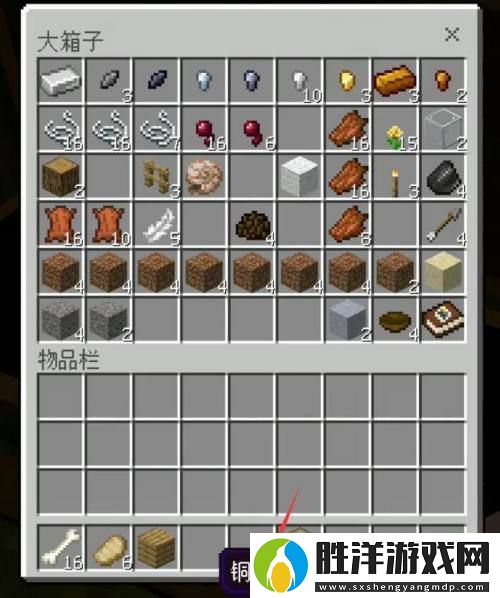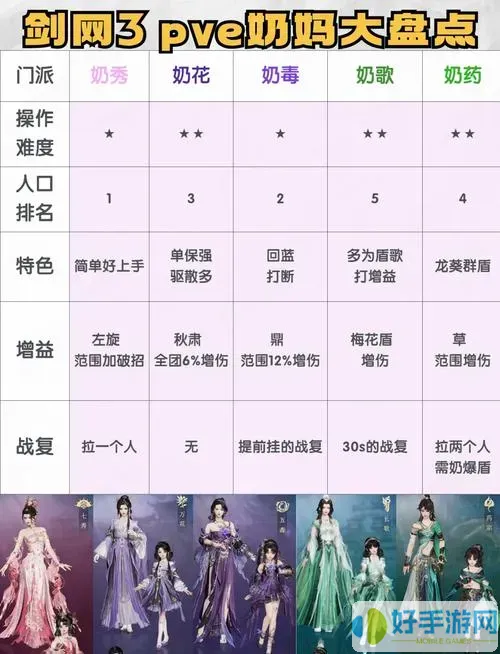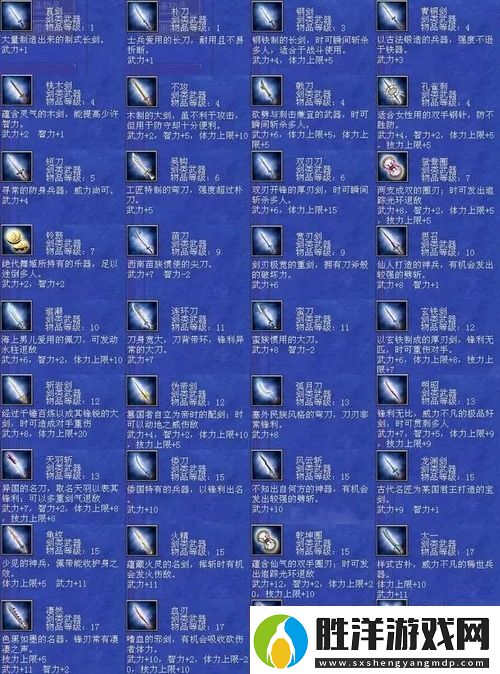在數字化時代,PDF(便攜式文檔格式)和Word文檔都是廣泛使用的文件格式。然而,由于PDF格式的靜態特性,很多用戶在需要對PDF文檔進行修改時往往會感到困擾。為了提高工作效率,能夠將PDF轉換為可編輯的Word文檔顯得尤為重要。本文將為您介紹幾種常用的PDF轉換為可編輯Word的方法。
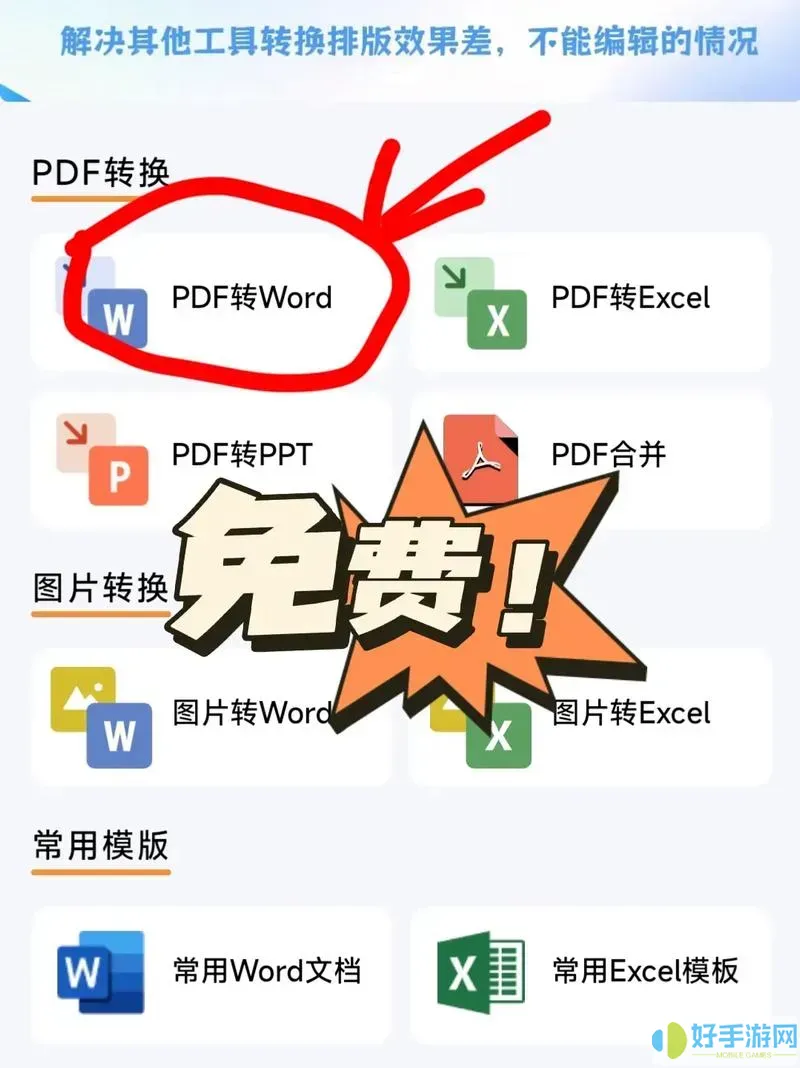
方法一:使用在線轉換工具
如今,互聯網為我們提供了各種在線PDF轉換工具。許多網站允許用戶上傳PDF文件并將其轉換為Word格式,例如Smallpdf、Zamzar和iLovePDF等。使用這些工具時,您只需執行以下簡單步驟:
訪問在線轉換工具的網站。
點擊上傳按鈕,選擇需要轉換的PDF文件。
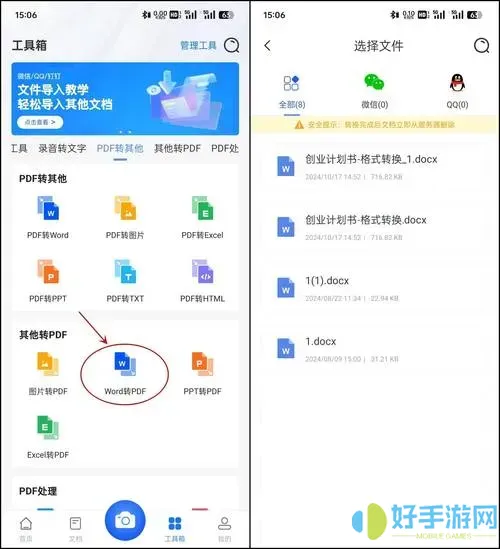
選擇輸出格式為Word(.doc或.docx)。
點擊“轉換”按鈕。
轉換完成后,下載生成的Word文檔。
這種方法的優點是操作簡單,適合偶爾需要轉換文件的用戶。不過,在線工具可能會有文件大小限制,有些網站在轉換過程中還可能會降低PDF文件的質量。
方法二:使用桌面軟件
如果您經常需要進行PDF與Word之間的轉換,可以考慮使用專業的桌面軟件。如Adobe Acrobat、WPS Office和Nitro PDF等。這些軟件通常提供更強大的功能和更高的轉換精度。以下是使用Adobe Acrobat進行轉換的步驟:
打開Adobe Acrobat軟件,并使用它打開您要轉換的PDF文件。
在菜單欄中選擇“導出PDF”選項。
選擇輸出格式為“Microsoft Word”,并點擊“導出”。
保存生成的Word文檔。
桌面軟件的優點在于,它們通常提供更豐富的功能,比如編輯、注釋和安全性選項,適合需要更高轉換精度的用戶。然而,這些軟件一般需要購買和安裝,增加了一定的使用成本。
方法三:使用手機應用
隨著移動辦公的普及,許多手機應用也支持PDF轉Word功能。例如,Adobe Scan和Office Lens等應用程序可以快速掃描和轉換PDF文件。使用這些應用程序轉換PDF的步驟一般如下:
下載并安裝相關應用(如Adobe Scan)。
打開應用并導入PDF文檔。
選擇轉換為Word格式的選項。
完成轉換后,將Word文檔保存在手機或云存儲中。
手機應用的優勢在于可以隨時隨地進行文件轉換,方便快捷,非常適合移動辦公的用戶。不過,由于手機的屏幕和操作限制,用戶在處理復雜文件時可能體驗不夠好。
方法四:使用OCR識別技術
對于一些掃描件或圖像形式的PDF文件,普通的轉換工具可能無法準確轉換。這時,可以考慮使用OCR(光學字符識別)技術。許多應用程序和軟件也都集成了OCR功能,比如ABBYY FineReader和Adobe Acrobat。使用OCR轉換的步驟如下:
打開支持OCR的轉換軟件,并導入PDF文件。

選擇OCR選項以識別文本。
轉換完成后,將文件導出為Word格式。
OCR技術能夠有效識別并轉換包含文本的圖像,適合處理掃描文檔。
結論
將PDF轉換為可編輯的Word文檔的方法多種多樣,用戶可以根據自己的需求選擇合適的工具。無論是使用在線工具、桌面軟件、手機應用還是OCR技術,都能夠幫助您順利進行文件轉換。掌握這些技巧后,您將能夠更好地處理工作中的文檔,提高工作效率。